நீங்கள் மிகப் பெரிய அல்லது மிகச் சிறிய எண்களைக் கையாளும் போது அறிவியல் குறிப்புகள் சிறந்த உதவியாக இருக்கும். வேதியியலாளர்கள் அல்லது பொறியியலாளர்கள் எல்லா நேரத்திலும் அறிவியல் குறியீட்டைப் பயன்படுத்துகிறோம், நம்மில் பெரும்பாலோர் பயன்படுத்துவதில்லை. மேலும் என்னவென்றால், உங்களுக்குப் பொருத்தமில்லாத தகவலைக் காட்டுவதால், அது சற்று எரிச்சலூட்டும்.

கவலைப்படாதே. நீங்கள் நினைப்பதை விட வேகமாக அதை அணைக்க முடியும். இந்தக் கட்டுரையில், Google Sheets இல் அதை எப்படிச் செய்வது என்று உங்களுக்குக் காண்பிப்போம்.
டெஸ்க்டாப்பில் அறிவியல் குறிப்பை முடக்கவும்
எக்செல் இல் நீங்கள் எப்போதாவது விஞ்ஞானக் குறிப்பைக் கையாள வேண்டியிருந்தால், கீழே காட்டப்பட்டுள்ள சில படிகளை நீங்கள் அங்கீகரிப்பீர்கள். செயல்முறை விரைவானது மற்றும் நேரடியானது. இருப்பினும், இந்த விருப்பத்தை வெறுமனே முடக்குவதற்குப் பதிலாக, நீங்கள் வேறு விருப்பத்திற்கு மாறப் போகிறீர்கள். நீங்கள் செய்ய வேண்டியது இங்கே:
- உங்கள் விரிதாளைத் திறக்கவும்.

- கலங்களின் வரம்பைத் தேர்ந்தெடுக்கவும்.

- Format என்பதில் கிளிக் செய்யவும்.

- எண்ணைக் கிளிக் செய்யவும் (அல்லது "123" அடையாளம்).

- "அறிவியல்" விருப்பம் தேர்ந்தெடுக்கப்பட்டதை நீங்கள் காண்பீர்கள்.

- அதைத் தேர்வுநீக்கி, வேறு ஏதேனும் விருப்பத்தைத் தேர்ந்தெடுக்கவும்.

இதோ! அறிவியல் குறியீட்டை முடக்குவது எப்போதும் எளிதாக இருந்ததில்லை. ஒருமுறை நீங்கள் அதை அணைக்கும்போது, அது அணைக்கப்பட வேண்டும். இருப்பினும், அது மீண்டும் இயக்கப்பட்டால், அதை எவ்வாறு கையாள்வது என்பது இப்போது உங்களுக்குத் தெரியும்.
உதவிக்குறிப்பு: பெரும்பாலான மக்கள் "எண்" விருப்பத்தைத் தேர்ந்தெடுக்கிறார்கள், ஏனெனில் இது மிகவும் உலகளாவியது. நீங்கள் நிதி அறிக்கையை எழுதவில்லை அல்லது தேதியை வடிவமைக்க விரும்பினால் தவிர, இந்த விருப்பம் உங்களுக்கு வேலை செய்யும்.

தொலைபேசியில் அறிவியல் குறிப்பை முடக்கவும்
இதை உங்கள் போனிலும் செய்யலாம். இருப்பினும், உங்களிடம் Google Sheets ஆப்ஸ் இல்லையென்றால், முதலில் அதைப் பதிவிறக்க வேண்டியிருக்கலாம். உங்களிடம் ஐபோன் இருந்தால், அதை இங்கே பதிவிறக்கம் செய்யலாம். நீங்கள் Android சாதனத்தைப் பயன்படுத்தினால், அதை இங்கே காணலாம். அடுத்து, இந்த வழிமுறைகளைப் பின்பற்றவும்:
- உங்கள் விரிதாளைத் திறக்கவும்.

- கலங்களின் வரம்பைத் தேர்ந்தெடுக்கவும்.

- வடிவமைப்பில் தட்டவும் (அல்லது திரையின் மேல் பகுதியில் கிடைமட்ட பட்டைகளுடன் "A").

- செல் மீது தட்டவும்.

- எண் வடிவமைப்பைத் தட்டவும்.

- "அறிவியல்" விருப்பம் தேர்ந்தெடுக்கப்பட்டதை நீங்கள் காண்பீர்கள்.

- அதைத் தேர்வுநீக்கி, பட்டியலில் இருந்து வேறு ஏதேனும் விருப்பத்தைத் தேர்ந்தெடுக்கவும்.

எதைத் தேர்ந்தெடுப்பது என்று உங்களுக்குத் தெரியாவிட்டால், "எண்" என்பதைத் தேர்ந்தெடுக்கலாம், ஏனெனில் இது நம்மில் பெரும்பாலோர் பயன்படுத்தும் விருப்பமாகும்.
அறிவியல் குறிப்பை மீண்டும் இயக்க முடியுமா?
நிச்சயமாக! நீங்கள் எப்போது வேண்டுமானாலும் செய்யலாம். இருப்பினும், இது எல்லா செல்களுக்கும் தானாகவே பொருந்தாது என்பதை நினைவில் கொள்ளுங்கள். இந்த விருப்பம் முடக்கப்பட்டிருக்கும் போது, நீங்கள் ஏற்கனவே சில கலங்களில் தரவுகளை நிரப்பியிருந்தால், அந்த கலங்களைத் தேர்ந்தெடுத்து, அதை இயக்க வேண்டும். எப்படி என்பது இங்கே:
- Format என்பதில் கிளிக் செய்யவும்.
- எண்ணைக் கிளிக் செய்யவும்.
- "அறிவியல்" விருப்பத்தைத் தேர்ந்தெடுக்கவும்.
நீங்கள் வடிவமைப்பை எத்தனை முறை மாற்றலாம் என்பதற்கு வரம்பு இல்லை, இது அற்புதம்.
எண்களை வடிவமைத்தல்
எங்கள் வழிகாட்டியைப் பின்பற்றினால், எண் அடையாளத்தின் கீழ் பல விருப்பங்களைப் பார்த்திருக்கலாம். மிக முக்கியமான சிலவற்றை நாங்கள் விளக்குவோம்:
- வடிவமைப்பு தேதி - நீங்கள் பழகிய தேதி வடிவம் அல்லது சர்வதேச தேதி வடிவமைப்பை (ஆண்டு முதல்) தேர்வு செய்யலாம். Google Sheet அதன் எண்ணுக்குப் பதிலாக மாதத்தின் பெயரை எழுத விரும்பினால், மேலும் Formats என்பதைக் கிளிக் செய்து இந்த விருப்பத்தைத் தேர்ந்தெடுக்கவும்.
- வடிவமைப்பு நேரம் - நேரத்திற்கான பல்வேறு விருப்பங்களும் உள்ளன. அவற்றில் பெரும்பாலானவை மணிநேரமும் நிமிடமும் அடங்கும், ஆனால் நீங்கள் இன்னும் குறிப்பிட்ட நேரத்தைச் சேர்க்க விரும்பினால், இந்த விருப்பத்தை மேலும் வடிவங்களின் கீழ் காணலாம்.
- நாணயம் - நாணயத்தை மாற்ற, மேலும் வடிவங்கள் என்பதைக் கிளிக் செய்யவும், பின்னர் மேலும் நாணயங்கள் என்பதைக் கிளிக் செய்யவும். நீங்கள் அனைத்து உலக நாணயங்களையும் அங்கு கண்டுபிடிக்க முடியும். நீங்கள் எத்தனை தசம இடங்களைக் காட்ட விரும்புகிறீர்கள் என்பதையும் தனிப்பயனாக்கலாம்.
இறுதியாக, இவற்றில் எதுவுமே உதவவில்லை என்றால், உங்கள் தனிப்பயன் வடிவமைப்பை நீங்கள் எப்போதும் சேர்க்கலாம்:
- எண்ணைக் கிளிக் செய்யவும்.
- மேலும் வடிவங்கள் என்பதைக் கிளிக் செய்யவும்
- Custom Number Format என்பதில் கிளிக் செய்யவும்.
நீங்கள் விரும்பும் எந்த வடிவத்தையும் அமைக்கலாம். எண்களின் இரு குழுக்களிடையே, ஒருவேளை இரட்டை மற்றும் ஒற்றைப்படை எண்களுக்கு இடையில் நீங்கள் வித்தியாசத்தை உருவாக்க விரும்பினால், அவை ஒவ்வொன்றிற்கும் ஒரு வண்ணத்தை அமைக்கலாம். அவ்வாறு செய்ய, அடைப்புக்குறிக்குள் நீங்கள் விரும்பும் வண்ணத்தை எழுத வேண்டும் - எடுத்துக்காட்டாக, (சிவப்பு).
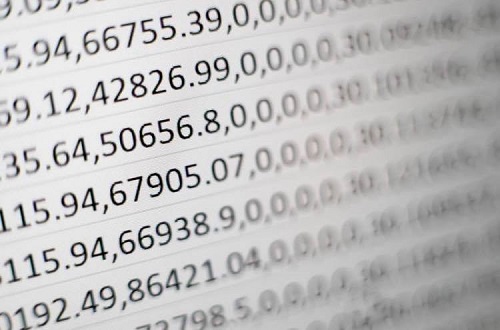
பயனுள்ள ஆனால் எப்போதும் இல்லை
கூகுள் ஷீட்ஸில் எண் செயல்பாடுகளை எப்படி வடிவமைப்பது என்பது பற்றி இப்போது உங்களுக்கு நன்றாகப் புரிந்திருக்கும் என்று நம்புகிறோம். நீங்கள் பார்க்க முடியும் என, அறிவியல் குறிப்பு ஒரு அழகான அம்சம், ஆனால் அனைவருக்கும் இல்லை. உங்களுக்கு எரிச்சலூட்டினால் அதை எப்படி அணைப்பது என்று இப்போது உங்களுக்குத் தெரியும். மேலும், எண்களின் தோற்றத்தை நீங்கள் தனிப்பயனாக்கலாம்.
கூகுள் ஷீட்ஸில் எண்களைப் பொறுத்தவரை வேறு ஏதேனும் உதவிக்குறிப்புகள் அல்லது தந்திரங்கள் உங்களுக்குத் தெரியுமா? கீழே உள்ள கருத்துகள் பிரிவில் எங்களுக்குத் தெரியப்படுத்துங்கள்.






















